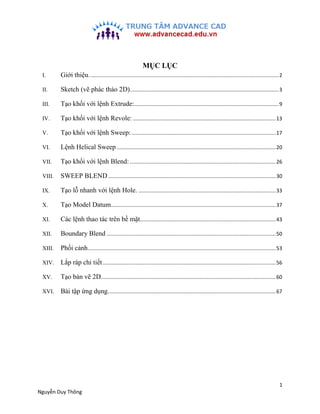
Giáo trình đào tạo thiết kế Creo parametrics 2.0 cơ bản
- 1. 1 Nguyễn Duy Thông MỤC LỤC I. Giới thiệu...................................................................................................................................2 II. Sketch (vẽ phác thảo 2D).......................................................................................................3 III. Tạo khối với lệnh Extrude:....................................................................................................9 IV. Tạo khối với lệnh Revole:...................................................................................................13 V. Tạo khối với lệnh Sweep:....................................................................................................17 VI. Lệnh Helical Sweep ..............................................................................................................20 VII. Tạo khối với lệnh Blend: .....................................................................................................26 VIII. SWEEP BLEND ....................................................................................................................30 IX. Tạo lỗ nhanh với lệnh Hole. ...............................................................................................33 X. Tạo Model Datum..................................................................................................................37 XI. Các lệnh thao tác trên bề mặt..............................................................................................43 XII. Boundary Blend .....................................................................................................................50 XIII. Phối cảnh..................................................................................................................................53 XIV. Lắp ráp chi tiết........................................................................................................................56 XV. Tạo bản vẽ 2D.........................................................................................................................60 XVI. Bài tập ứng dụng....................................................................................................................67
- 2. 2 Nguyễn Duy Thông TỒNG QUAN VỀ CREO PARAMETRIC 2.0 I. Giới thiệu. Creo là một phần mềm CAD/CAM mạnh mẽ, bao gồm nhiều modun phục vụ cho công việc thiết kế, chỉnh sửa, xuất bản vẽ 2D - 3D, lắp ráp mô phỏng, lập trình gia công chi tiết và xuất code NC. Hình 1. Giao diện chính của Creo Parametric 2.0 Tìm hiểu các công cụ tại cửa sổ chính. - New: tạo đối tượng thiết kế mới. - Open: mở một đối tượng sẵn có. - Select Working Directory(*): thiết lập thư mục làm việc, nhằm tránh việc các đối tượng thiết kế khác nhau được lưu lẫn lộn trong cùng một thư mục, gây khó khăn trong việc quản lý.
- 3. 3 Nguyễn Duy Thông - Erase Not Displayed: xóa bộ nhớ tạm của mỗi phiên làm việc, Creo sẽ tự động ghi nhớ các file tại ổ đĩa hệ thống gây chậm máy. - Model Display và System Colors: thiết lập các hiển thị (nếu cần). II. Sketch (vẽ phác thảo 2D) 1. Khái niệm: Trong thiết kế 3D, một vật thể từ đơn giản đến phức tạp đều được xây dựng từ những đối tượng cơ sở như điểm, đường thẳng, đường cong… Với Creo 2.0 những đối tượng trên đều được xây dựng trong một môi trường riêng biệt gọi là môi trường Sketch. 2. Giao diện: Để truy cập vào môi trường Sketch có hai cách: - New / Sketch - Từ môi trường thiết kế Part, click biểu tượng Sau khi vào môi trường Sketch sẽ có giao diện như sau
- 4. 4 Nguyễn Duy Thông 3. Các lệnh của Sketch: - Grid: Bật tắt chế độ lưới. - Select: + Lựa chọn từng đối tượng + Lựa chọn nhiều đối tượng + Chọn tất cả đối tượng + Thoát lệnh vẽ - Centerline: Vẽ đường tâm - Point: Tạo điểm - Coordinate System: tạo gốc tọa độ Sketching: các lênh vẽ đối tượng. - Line: Vẽ đường thẳng Các lệnh mở rộng (Click vào hình tam giác nhỏ): + Line Chain: Vẽ các đường thẳng liên tiếp. + Line Tangent: Vẽ tiếp tuyến. - Rectangle: Vẽ hình chữ nhật Các lệnh mở rộng (Click vào hình tam giác nhỏ): + Conner Rectangle: Vẽ hình chữ nhật nằm ngang.
- 5. 5 Nguyễn Duy Thông + Slanted Rectangle; Vẽ hình chữ nhật nằm nghiêng + Center Rectangle: vẽ hình chữ nhật với một điểm tâm và một điểm gốc + Parallelogram: Vẽ hình bình hành. - Circle: Vẽ đường tròn. Các lệnh mở rộng (Click vào hình tam giác nhỏ): + Center and Point: Vẽ đường tròn từ một tâm và một điểm có trước. + Concentric: Vẽ đường tròn đồng tâm với đường tròn cho trước. + 3 Point: Vẽ đường tròn qua 3 điểm. + 3 Tangent: Vẽ đường tròn tiếp xúc với 3 đường thẳng. - Arc: Vẽ cung tròn Các lệnh mở rộng (Click vào hình tam giác nhỏ): + 3 Point/ Tangent End: Vẽ cung tròn qua 3 điểm. + Center and Ends: Vẽ cung tròn thông qua tâm và 2 điểm. + 3 Tangent: Vẽ cung tròn tiếp xúc với 3 đường thẳng. + Concentric: Vẽ cung tròn đồng tâm. + Conic: Vẽ đường conic. - Ellipse: Vẽ đường elip Các lệnh mở rộng (Click vào hình tam giác nhỏ): + Axis Ends Ellipse: Vẽ elip qua 2 điểm trên elip. + Center and Axis Ellipse: Vẽ elip bằng cách chọn tâm và 1 điểm. - Spline: Vẽ một đường cong bất kỳ - Fillet: Tạo đường bo góc Các lệnh mở rộng (Click vào hình tam giác nhỏ): + Circular: Bo góc bằng cung tròn nhưng vẫn để lại góc dạng nét đứt. + Circular Trim: Bo góc bằng cung tròn. + Elliptical: bo góc bằng elip nhưng vẫn để lại góc dạng nét đứt. + Elliptical Trim: Bo góc bằng elip. - Chamfer:Vát góc. Các lệnh mở rộng (Click vào hình tam giác nhỏ):
- 6. 6 Nguyễn Duy Thông + Chamfer: Vát góc nhưng vẫn để lại góc dạng nét đứt. + Chamfer Trim: Vát góc. - Text: Tạo ký tự. - Offset: Tạo đối tượng đồng dạng với đối tượng cũ. - Thicken: Tạo ra nhiều đối tượng mới đồng dạng. - Palette: Chèn thư viện. 4. Editing: Các lệnh chỉnh sửa. - Modify: Chỉnh sửa kích thước. - Mirror: Tạo đối xứng. - Divide: Tạo điểm tách đối tượng (từ một đoạn thằng tạo thành nhiều đoạn thẳnng nối tiếp). - Delete Segment: Xóa nhiều đối tượng. - Corner: Kéo dài cho 2 đối tượng giao nhau. - Rotate Resize: Xoay, lấy tỉ lệ. 5. Constrain: Các lệnh ràng buộc các đối tượng. - Ràng buộc thẳng đứng - Ràng buộc nằm ngang. - Ràng buộc vuông góc. - Tiếp tuyến. - Trung điểm. - Trùng nhau. - Đối xứng.
- 7. 7 Nguyễn Duy Thông - Bằng nhau. - Song song. 6. Dimension: Các lệnh về kích thước. - Normal: Ghi kích thước. - Kích thước giới hạn bởi chu vi. - Gốc kích thước. - Kích thước tham khảo. 7. Inspect: Hiển thị - Hiển thị đối tượng chồng lên nhau. - Làm nổi bật những điểm đầu mút hở. - Tô màu những hình kín. Các Chức Năng Thiết Kế 3D Cơ Bản. Để truy cập vào môi trường thiết kế 3D ta chọn New / Part + Đặt tên cho file tại mục Name. + Click bỏ chọn tại dòng Use default template-> OK Để đơn vị trong môi trường thiết kế là mm, chọn dòng mmns_part_solid
- 8. 8 Nguyễn Duy Thông Giao diện môi trường thiết kế 3D: Từ thanh công cụ menu Model có thể thấy các chức năng thiết kế của Creo, trong đó chú ý đến 4 lệnh cơ bản sau: Extrude, Revolve, Sweep, Blend.
- 9. 9 Nguyễn Duy Thông III. Tạo khối với lệnh Extrude: Lệnh này cho phép xây dựng các khối đặc bằng cách đùn một tiết diện được xây dựng trên bề mặt 2D đi theo phương vuông góc với mặt phẳng chứa tiết diện đó. Để thực hiện lệnh tạo khối bằng phương pháp đùn Extrude, click chọn biểu tượng Extrude -> xuất hiện Dashboard Tiếp theo ta chọn mặt phẳng vẽ phác bằng cách: + Click chuột trực tiếp lên mặt phẳng cần chọn (Font, Top, Right) + Tại menu Placement -> Define
- 10. 10 Nguyễn Duy Thông Xuất hiện cửa sổ tùy chọn mặt phẳng Rê chuột chọn mặt phẳng chọn Sktech đề vào môi trường vẽ phác với 2 trục tọa độ
- 11. 11 Nguyễn Duy Thông *Lưu ý: Khi chọn xong mặt phẳng cần vẽ phác Creo 2.0 sẽ không tự động xoay mặt phẳng vừa chọn vuông góc với tầm nhìn, để hiển thị mặt phẳng vuông góc ta chọn công cụ Sketch View trên thanh công cụ. Vẽ tiết diện bằng cách dùng các lệnh Sketch Tool trên Dashboard. * Lưu ý: Điều kiện đế có thể tạo thành khối Solid là tiết diện phải kín điều này được thể hiện qua công cụ (mặc định đã được chọn) sẽ tự động tô màu những tiết diện kín khi ta kết thúc các lệnh Sketch, nếu tiết diện hở sẽ báo lỗi khi kết thúc lệnh qua giao diện Extrude. Chọn OK để thoát giao diện Sketch trở về Extrude tiến hành đùn khối Solid.
- 12. 12 Nguyễn Duy Thông Tại giao diện Extrude, mặt phẳng vẽ phác vừa tạo sẽ tự động đùn thành khối Solid, để đạt kích thước mong muốn có thể nhập kích thước bằng 2 cách: + Chỉnh sửa trực tiếp trên khối Solid bằng cách click đúp chuột vào số iển thị kích thước, nhập kích thước mong muốn. + Tại thanh Dashboard, nhập kích thước vào ô
- 13. 13 Nguyễn Duy Thông Tại thanh Dashboard có một số tùy chọn sau: : Tạo thành một khối đặc. : Tạọ thành mặt phẳng. : Tạo khối về một phương. : Tạo khối đối xứng về 2 hướng qua một mặt phẳng làm tâm đối xứng. : Tạo khối đến một mặt phẳng giới hạn. : Đổi chiều tạo khối. : Cắt bỏ một thể tích tương ứng. : Tạo thành mỏng. Chọn OK kết thúc lệnh Extrude. IV. Tạo khối với lệnh Revole: Lệnh Revole được dung để xây dựng các chi tiết dạng tròn xoay và lệnh này được thực hiện bằng các quét một tiết diện 2D quanh một trục. Để thực hiện lệnh tạo khối bằng phương phápRevole, click chọn biểu tượng Revole -> xuất hiện Dashboard Tiếp theo ta chọn mặt phẳng vẽ phác bằng cách: + Click chuột trực tiếp lên mặt phẳng cần chọn (Font, Top, Right)
- 14. 14 Nguyễn Duy Thông + Tại menu Placement -> Define Xuất hiện cửa sổ tùy chọn mặt phẳng Rê chuột chọn mặt phẳng chọn Sktech đề vào môi trường vẽ phác với 2 trục tọa độ
- 15. 15 Nguyễn Duy Thông Vẽ tiết diện bằng cách dùng các lệnh Sketch Tool trên Dashboard. Để tạo thành khối tròn xoay cần có thêm trục xoay, vì vậy dung công cụ Center Line tạo trục xoay tại vị trí muốn dùng làm tâm xoay.
- 16. 16 Nguyễn Duy Thông Chọn OK sẽ xuất hiện khối tròn xoay (Ví dụ tương ứng từng vị trí đặt Center line) Các lệnh tùy chọn trên thanh Dashboard : Tạo thành một khối đặc. : Tạọ thành mặt phẳng.
- 17. 17 Nguyễn Duy Thông : Tạo khối về một phương. : Tạo khối đối xứng về 2 hướng qua một mặt phẳng làm tâm đối xứng. : Tạo khối đến một mặt phẳng giới hạn. : Đổi chiều tạo khối. : Cắt bỏ một thể tích tương ứng. : Tạo thành mỏng. Chọn OK kết thúc lệnh. V. Tạo khối với lệnh Sweep: Lệnh Sweep dùng để vẽ các chi tiết 3D bằng cách quét một tiết diện 2D theo một đường dẫn. Để thực hiện lệnh Sweep, thực hiện như sau: Đầu tiên cần có một đường dẫn, chọn Sketch trên thanh công cụ, tạo đường dẫn theo biên dạng muốn quét. Tiếp theo chọn lệnh Sweep trên thanh công cụ -> xuất hiện Dashboard.
- 18. 18 Nguyễn Duy Thông Tiếp theo, chọn đường dẫn quét bằng cách click chuột trực tiếp lên đối tượng. Thay đổi vị trí bắt đầu quét bằng cách click chuột vào mũi tên trên đường dẫn. Chọn công cụ Sketch trên Dashboard để tạo tiết diện cần quét.
- 19. 19 Nguyễn Duy Thông Chọn OK : Tạo thành một khối đặc. : Tạọ thành mặt phẳng. : Cắt bỏ một thể tích tương ứng. : Tạo thành mỏng. Chọn OK kết thúc lệnh.
- 20. 20 Nguyễn Duy Thông VI. Lệnh Helical Sweep 1. Khái niệm Helical Sweep là một lệnh chuyên tạo các đường xoắn ốc , ví dụ các lò xo, trục vít, lưỡi khoan, ren… Để truy cập lênh Helical Sweep, chọn mũi tên bên cạnh lệnh Sweep, xuất hiện thêm biểu tượng của lệnh Helical Sweep, xuất hiện thanh Dashboard. Hai tùy chọn Sketch và Remove Material bị mờ đi chưa có hiệu lực vì chưa đủ điều kiện để tạo tiết diện của khối xoắn và không có khối cơ ban đầu để thực hiện việc cắt. 2. Tạo lò xo trụ với bước xoắn không đổi. Chọn Helical Sweep -> xuất hiện thanh menu Chọn Solid -> Right Handel (mặc định) Chọn References -> xuất hiện của sổ với các tùy chọn: Helix sweep Profile: biên dạng của khối xoắn Profile start point: điểm bắt đầu
- 21. 21 Nguyễn Duy Thông Axis of revolution: tâm trục của khối xoắn Section orientation: mặt tiết diện xoắn: - Throught axis of revolution: đi qua trục xoắn vít - Nomal to Trajectory: vuông góc với đường xoắn Chọn Define -> chọn mặt phẳng Font làm mặt phẳng vẽ biên dạng xoắn Dùng lệnh line và Centerline để biên dạng lò xo như hình Chọn OK để kết thúc việc tạo biên dạng lò xo -> quay lại thanh Dashboard Click chọn trục tâm của lò xo. Chọn Sketch để vẽ tiết diện của lò xo là đường tròn Nhập vào ô Pich Value giá trị bước xoắn -> ok
- 22. 22 Nguyễn Duy Thông 3. Tạo lò xo côn với bước xoắn không đổi. Chọn lò xo trên màn hình -> tại Model tree click phải chuột Edit Definition. Xuất hiện thanh Dashboard Chọn References -> Chọn Edit trong ô Halix sweep profile để sửa biên dạng lò xo như hình -> OK
- 23. 23 Nguyễn Duy Thông 4. Tạo lò xo hình Sin Chọn lò xo trên màn hình -> click phải chuột chọn Edit Defition -> xuất hiện thanh Dashboard Chọn References -> chọn Edit trong ô Helix sweep profile để sửa biên dạng lò xo.
- 24. 24 Nguyễn Duy Thông Sửa Pitch Value thành 10 -> OK Tạo lò xo trụ với bước xoắn thay đổi. Tạo Part mới đặt tên là Helical_sweep_var Chọn Helical Sweep -> xuất hiện thanh Dashboard Chọn solid -> Right Handed Chọn mặt phẳng Font làm mặt phẳng vẽ biên dạng Vẽ biên dạng lò xo như hình -> OK Chọn Sketch, để vẽ tiết diện của lò xo là đường tròn đường kính 5mm -> OK Trên màn hình hệ thống cho xem trước hình lò xo có bước xoắn là 10mm Chọn Pitch trên thanh Dashboard để hiện ra cửa sổ bước xoắn như hình, lò xo hiện tại chỉ có 1 bước xoắn20 không đổi, thay bằng 10 và mặc định tại điểm Start point
- 25. 25 Nguyễn Duy Thông Chọn Add Pitch để thêm giá trị của bước xoắn, mặc định của hệ thống điểm tiếp theo để nhập giá trị bước xoắn là End Point, nhập 10 vào ô Pitch. Chọn Add Pitch để tiếp tục thêm bước xoắn khác -> trong bảng xuất hiện thêm giá trị thứ 3 với bước xoắn là 30 -> nhập giá trị 25, cột Location Type là kiểu Value, và cột Location nhập 100. Đây là vị trí của bước xoắn 30. Có thể thay thế kiểu Value thành kiểu Ratio, hay References bằng cách click vào ô Value để hiện ra 2 tùy chọn này.
- 26. 26 Nguyễn Duy Thông VII. Tạo khối với lệnh Blend: Lệnh Blend được dùng để vẽ các chi tiết 3D bằng cách kết hợp các tiết diện 2D lại với nhau Thực hiện lệnh này bằng cách chọn Snapes -> chọn lệnh Blend Xuất hiện thanh Dashboard. Chọn tab Section -> Define -> Click chuột chọn mặt phẳng tạo tiết diện.
- 27. 27 Nguyễn Duy Thông Chọn Sketch tiến hành vẽ tiết diện thứ 1. Chọn OK Chọn tab Section, tại section 2 -> offset from: offset tiết diện thứ 2 một khoảng cách so với tiết diện 1 vừa tạo -> Sketch tiến hành tạo tiết diện thứ 2.
- 28. 28 Nguyễn Duy Thông Chọn OK Lúc này 2 tiết diện vừa tạo sẽ tạo thành 1 khối
- 29. 29 Nguyễn Duy Thông Nếu muốn tạo thêm mặt phẳng quét thì chọn tab Section -> Insert -> thực hiện tiếp như tạo mặt phẳng thứ 2. * Lưu ý: Để quét thành khối từ nhiều tiết diện thì số cạnh của mỗi tiết diện phải tương ứng nhau. Đối với trướng hợp hình tròn. Cần tạo số cạnh tương ứng với đa giác thì mới tạo khối được, cách làm: Sau khi tạo tiết diện trong môi trường sketch, chọn công cụ để tách đường tròn kín thành từng đoạn tương ứng với số cạnh của đa giác. Lưu ý chiều mũi tên của 2 tiết diện.
- 30. 30 Nguyễn Duy Thông VIII. SWEEP BLEND Sweep Blend là môt lệnh kết hợp hai đặc điểm của lệnh Blend ( trùm qua nhiều tiết diện) và Sweep (quét theo đường dẫn). Nguyên tắc thực hiện lệnh Sweep Blend, phải có 1 đường dẫn và ít nhất 2 tiết diện (một ở điểm đầu mà một ở điểm cuối của đường dẫn). Tiết diện cuối có thể là một điểm, khi cả 2 tiết diện đều và cuối đều là 1 điểm thì phải có ít nhất 1 tiết diện ở giữa không phải là một điểm. Chú ý là số đỉnh của các tiết diện phải bằng nhau, nếu không bằng nhau thì cần đến tùy chọn Blend Vertex giống trong lệnh Blend, nhờ vậy mà có thể tạo được những vật thể phức tạp. Các bước thực hiện: Tạo đường dẫn để làm quỹ đạo quét
- 31. 31 Nguyễn Duy Thông Chọn lệnh Swept Blend tại thanh menu , tại tab Reference chọn Details, click chọn đường dẫn Tại tab Sections, chọn Sketch để tiến hành vẽ tiết diện thứ 1
- 32. 32 Nguyễn Duy Thông Chọn Insert, chọn Sketch đề vẽ tiếp tiết diện thứ 2
- 33. 33 Nguyễn Duy Thông Chọn OK, kết quả sẽ được một khối được tạo từ 2 tiết diện khác nhau IX. Tạo lỗ nhanh với lệnh Hole. Trên thanh Menu chọn lệnh Hole bằng cách nhấp chọn biểu tượng , xuất hiện Dashboard. Các công cụ trên Dashboard: : Tạo lỗ suốt. : Tạo lỗ ren. : Taọ lỗ đáy bằng
- 34. 34 Nguyễn Duy Thông : Tạo lỗ đáy nhọn : Đường kính của lỗ Cách tùy chọn : lỗ suốt, lỗ cạn….và chiều sâu của lỗ Tạo lỗ suốt Đầu tiên, Click trên mặt phẳng cần tạo lỗ Tiếp theo cần gán vị trí cho lỗ vừa mới tạo bằng cách click chuột kéo những chấm xanh đến hai mặt phằng tương ứng theo 2 phương.
- 35. 35 Nguyễn Duy Thông Sau khi gán vị trí những chấm xanh sẽ chuyển thành ô vuông có chấm ở giữa. đặt tọa độ ví trí cho lỗ. Tùy chọn thông số, hình dạng cho lỗ trên thanh Dashboard hoặc tại menu Shape Chọn OK. Tạo lỗ ren Tại thanh Dashboard, chọn Xuất hiện Dashboard tạo ren
- 36. 36 Nguyễn Duy Thông : tùy chọn kiểu ren tiêu chuẩn. : chọn loại ren. : chiều sâu ren : tùy chọn chiều sâu tính đến hết phần chân ren hay toàn bộ. : tùy chọn các dạng vát lỗ, hay nhấn lỗ. Tùy chọn chiều dài phần ren, vào menu Shapen Cũng như tạo lỗ suốt, sau khi tùy chọn thông số ren, Click chuột lên mặt phẳng cần tạo ren, gán tọa độ kích thước cho lỗ ren vừa tạo.
- 37. 37 Nguyễn Duy Thông Chọn OK. *Để tạo lỗ với số lượng lớn trên cùng một mặt phẳng, kết hợp lệnh Pattern. X. Tạo Model Datum Datum là những đối tượng mà khi thiết kế chúng ta dựa vào chúng để làm chuẩn. Các bước tạo Datum Plane: Tại nhóm Datum trên thanh Menu chọn Plane Xuất hiện của sổ Datum Plane
- 38. 38 Nguyễn Duy Thông Tiếp theo Click chọn mặt phẳng cần tạo Tại cửa sổ Datum Plane xuất hiện các tùy chọn
- 39. 39 Nguyễn Duy Thông Through: đi qua Offset: Nằm cách Parallel: Song Song Normal: vuông góc Tại mục Translation là khoảng cách của mặt phẳng mới tạo so với mặt phẳng chuẩn.
- 40. 40 Nguyễn Duy Thông Để tạo một mặt phẳng đi qua 2 đoạn thẳng, tiến hành giữ Ctrl rồi lần lượt chọn từng đoạn thẳng. Để tạo mặt phẳng cách mặt chuẩn một góc, giữ Ctrl lần lượt chọn cạnh và mặt phẳng chuẩn
